Dacă nu puteți instala Google Chrome pe computer, deoarece administratorul de rețea a aplicat o politică de grup care împiedică instalarea, acest ghid este răspunsul la rugăciunile dvs.
Să vedem de ce primiți acest mesaj de eroare și cum puteți scăpa de el.
Remediați instalarea Chrome blocată de administratorul de rețea
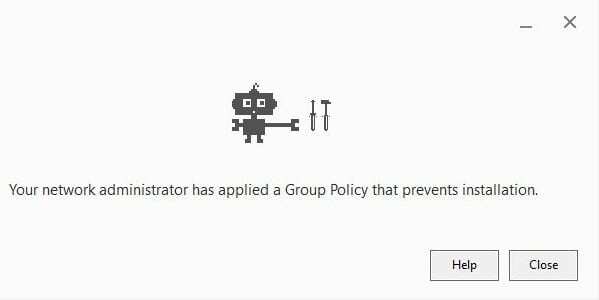
1. Ștergeți Google din registru
Această soluție ar trebui să funcționeze pentru majoritatea utilizatorilor. Ar trebui să puteți instala Chrome pe computer după ce ștergeți folderul Google din registru.
- apasă pe Windows și tastele R în același timp pentru a lansa o nouă fereastră Run
- Tip regedit și apăsați Enter pentru a deschide Editorul Registrului
- Acum, du-te la HKEY_LOCAL_MACHINE\SOFTWARE\Policies\Google
- Șterge Google
- Notă: Dacă folderul Google nu se află acolo, accesați HKEY_LOCAL_MACHINE\SOFTWARE\Google
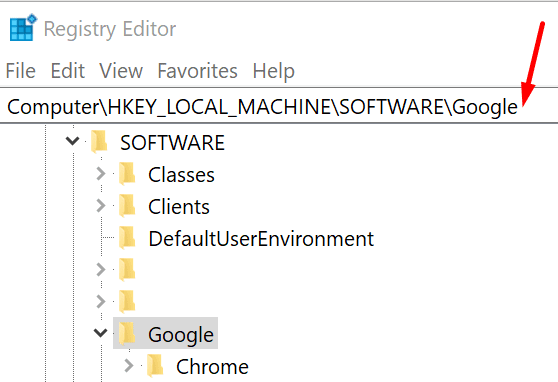
- Notă: Dacă folderul Google nu se află acolo, accesați HKEY_LOCAL_MACHINE\SOFTWARE\Google
- Reporniți computerul și apoi încercați să descărcați și să reinstalați Chrome din nou.
Alți utilizatori au sugerat că activarea cheii Google Update a funcționat și.
Pentru a face acest lucru:
- Deschideți Editorul Registrului și accesați HKEY_LOCAL_MACHINE\SOFTWARE\Policies\Google\Update
- Faceți clic dreapta pe Actualizați tasta și selectați Modifica
- Modificați valoarea de la 0 la 1
- Salvați modificările și încercați să instalați din nou browserul.
Din nou, în funcție de configurația computerului dvs., cheia Google Update poate fi localizată în altă parte.
2. Rulați o scanare completă a virușilor
Programele malware și virușii pot modifica unele dintre setările computerului dvs. și chiar vă pot împiedica să instalați Chrome sau alte programe.
Asigurați-vă că excludeți infecțiile cu malware executând o scanare antivirus aprofundată. Lăsați antivirusul să scaneze toate fișierele și folderele de pe computer și să eliminați toate amenințările detectate.
Vorbind de soluții antivirus, poate doriți să consultați și aceste ghiduri:
- Comparație antivirus: Windows Defender vs Avast
- Revizuire Norton Security Deluxe
- McAfee Total Protection Review
3. Porniți curățiți computerul
Dacă unele dintre programele care rulează în fundal vă împiedică să instalați Chrome, puteți ocoli cu ușurință această problemă prin pornirea curată a computerului.
În acest fel, Windows va începe să utilizeze doar un set minim de programe și procese care reduc semnificativ riscul de a întâmpina probleme de conflict software. Dar aveți nevoie de un cont de administrator pentru a face asta.
- Faceți clic pe caseta de căutare și tastați msconfig
- Deschideți aplicația System Configuration din rezultatele căutării
- Navigați la Servicii fila
- Selectați Ascunde toate serviciile Microsoft → Dezactivați toate

- Du-te la Lansare filă și selectați Deschideți Task Manager
- Selectați programele pe care nu doriți să le lansați automat la pornire și selectați Dezactivați

- Aplicați modificările și închideți Managerul de activități.
Încercați să descărcați și să instalați din nou Chrome.
Alternativ, puteți încerca și să instalați Chrome în modul sigur.
4. Utilizați programul de instalare offline Chrome
Ca o soluție, puteți descărca și programul de instalare offline Chrome. Iată cum să-l folosești:
- Descărcați programul de instalare autonom Chrome pe un alt computer conectat la Internet
- Acum, mutați programul de instalare Chrome alternativ pe computerul care v-a dat inițial eroarea administratorului de rețea
- Deschideți fișierul și instalați Chrome, asigurându-vă că urmați toate instrucțiunile de pe ecran.
5. Contactați administratorul IT
Dacă primiți această eroare pe computerul de la școală sau de la serviciu sau dacă există un software de gestionare la distanță instalat mașina dvs., contactați administratorul IT și cereți-i să editeze politica de grup problematică, astfel încât să permită software-ul instalare.